Solución: la computadora portátil con Windows 10 no se conecta al punto de acceso del iPhone
Guía De Resolución De Problemas / / August 05, 2021
Hay un problema que muchos usuarios de iPhone y usuarios de Windows están experimentando actualmente. Debido a este problema, no pueden conectar su sistema Windows 10 al punto de acceso de su iPhone. Siempre que el usuario intenta conectarse a Internet usando el punto de acceso Wi-Fi creado por el iPhone, dice que Windows no puede conectarse a esta red. Ahora, desde los usuarios de iPhone 5 hasta iPhone 7, todos han informado de este error con su PC con Windows 10.
Dado que este error es tan estándar, hemos compilado una guía con algunas correcciones para solucionar el problema. Algunas soluciones funcionaron para algunos usuarios. Sin lugar a dudas, una de estas correcciones que se mencionan a continuación resolverá su problema con su sistema Windows, sin conectarse también al punto de acceso de su iPhone.

Tabla de contenido
-
1 ¿Cómo solucionar el problema del hotspot del iPhone?
- 1.1 Correcciones que puedes probar con tu iPhone:
- 1.2 Cambia el nombre de tu iPhone:
- 1.3 Utilice la opción Olvidar para el punto de acceso Wi-Fi-Fi:
- 1.4 Cambie la contraseña del hotspot del iPhone:
- 1.5 Restablecer el adaptador de red:
- 1.6 Actualizar controladores de red:
- 1.7 Cambiar el tipo de seguridad de Wi-Fi:
¿Cómo solucionar el problema del hotspot del iPhone?
Lo primero que debe asegurarse antes de buscar las correcciones es si tiene o no un buen plan de Internet. Algunos planes limitan la cantidad de conexiones a solo tres conexiones. Así que asegúrese de comprobarlo antes de continuar.
Correcciones que puedes probar con tu iPhone:
Hay algunas cosas con su teléfono que puede intentar solucionar el problema.
- Abra Safari e intente abrir una página web en ese navegador. Si se abre la página, significará que tiene una conexión a Internet activa en su iPhone. Si no funciona, entonces el problema está en la conexión y no en los dispositivos.
- Si tiene una conexión a Internet activa, lo siguiente que puede intentar es realizar una actualización de software del iPhone. Para eso, vaya a Configuración> General> Actualización de software.
- También puede intentar restablecer la configuración de red de su iPhone. Para hacer eso, Configuración> General> Restablecer> Restablecer configuración de red.
Ahora intente conectarse nuevamente al hotspot de su iPhone. Si aún no puede conectar su sistema Windows 10 al punto de acceso de su iPhone, pruebe la siguiente solución potencial.
Cambia el nombre de tu iPhone:
Sí, incluso cambiar el nombre del punto de acceso de su iPhone puede solucionar este problema. Muchos usuarios que sufren este problema han informado que cambiar el nombre del punto de acceso a uno que no tiene espacios entre ellos lo ha solucionado. Por lo tanto, también puede intentar cambiar el nombre del punto de acceso de su iPhone a una palabra que no incluya espacios en blanco.
Si aún no puede conectar su sistema Windows 10 al punto de acceso de su iPhone, intente la siguiente solución potencial.
Utilice la opción Olvidar para el punto de acceso Wi-Fi-Fi:
Lo siguiente que puede intentar es usar la opción de olvidar para eliminar el punto de acceso de su iPhone de la lista de redes guardadas y luego conectarse a la red nuevamente.
- Haga clic en el icono de red en la esquina inferior derecha de la barra de tareas.
- Luego, haga clic con el botón derecho en la red del iPhone y elija la opción Olvidar.

- Ahora conéctese nuevamente al hotspot ingresando la contraseña nuevamente.
Si ve que Windows no puede conectarse a esta red nuevamente, continúe con la siguiente solución a continuación.
Cambie la contraseña del hotspot del iPhone:
A veces, el problema puede estar relacionado con su contraseña. Así que vaya a la configuración del hotspot de su iPhone y cambie la contraseña de su hotspot. Una vez hecho esto, elimine la red de su iPhone de su lista de redes guardadas usando la opción de olvidar. Después de eso, conéctese nuevamente al hotspot, pero esta vez, ingrese la nueva contraseña que acaba de configurar.
Si su sistema Windows 10 nuevamente no se conecta al punto de acceso de su iPhone, pruebe la siguiente solución potencial.
Restablecer el adaptador de red:
Un adaptador de red es un dispositivo que está integrado en una computadora para permitir la conexión a enrutadores inalámbricos y cableados. Entonces puede intentar restablecer su adaptador de red en su computadora y luego intentar conectarse al punto de acceso nuevamente.
- Presione la tecla de Windows + I para abrir la configuración.
- Ahora haga clic en Red e Internet.

- Ahora haga clic en la pestaña Estado en el panel izquierdo y luego elija la opción Restablecer red.
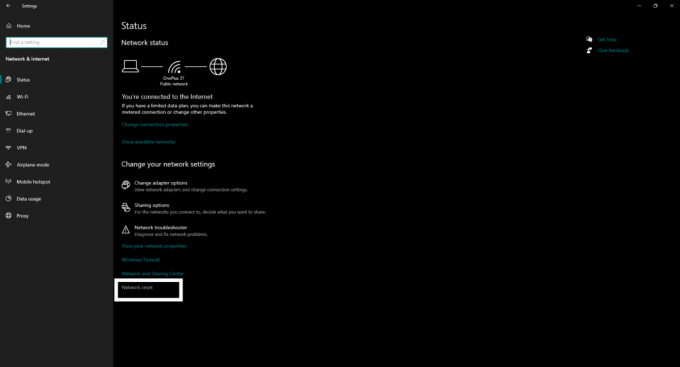
- Ahora haga clic en el botón Restablecer ahora, y reinstalará todos los adaptadores de red en su sistema y revertirá todo a su configuración original.
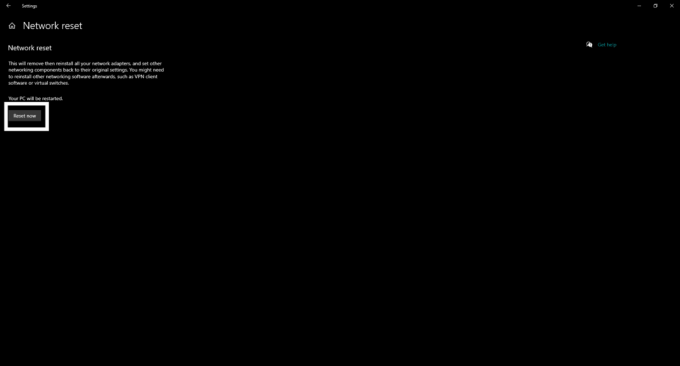
Si incluso restablecer su adaptador de red no solucionó su problema, continúe con la siguiente solución potencial.
Actualizar controladores de red:
La mayoría de las veces, Windows enfrenta errores debido a una inconsistencia en los controladores instalados en el sistema. Si tiene controladores de red obsoletos, ese también podría ser el culpable de su problema de conexión. Entonces tienes que actualizar tus controladores de red. Pero para actualizar los controladores de red, necesitará una conexión a Internet activa.
- Presione la tecla de Windows + R, y se abrirá el cuadro de diálogo Ejecutar.
- Ahora ingrese “Devmgmt.msc” en el cuadro de diálogo y presione la tecla Enter. Abrirá el Administrador de dispositivos.
- En la lista, busque Adaptadores de red y amplíelo. Luego, haga clic con el botón derecho en el adaptador de red que está utilizando y elija actualizar el controlador.
- Siga las instrucciones en pantalla para instalar la última versión del controlador a través de Internet.
Si aún no puede conectar su sistema Windows 10 al punto de acceso de su iPhone, pruebe la solución final que se menciona a continuación.
Cambiar el tipo de seguridad de Wi-Fi:
Cambiar el tipo de seguridad de Wi-Fi solucionó este problema en particular para muchos usuarios. Así que prueba esto también.
- Presione la tecla de Windows + I para abrir la configuración.
- Ahora, haga clic en Red e Internet.
- En la pestaña de estado, haga clic en la opción Cambiar adaptador.
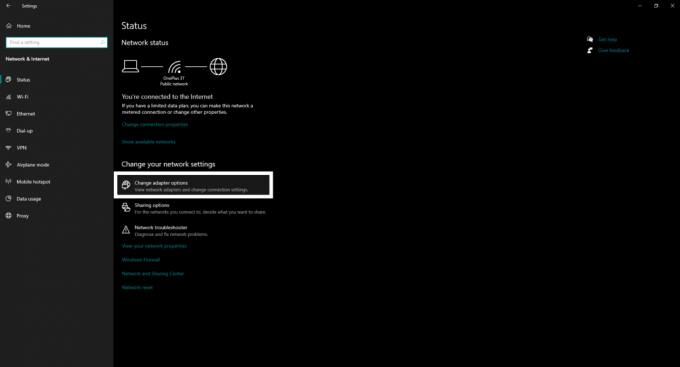
- Haga clic con el botón derecho en el adaptador Wi-Fi y haga clic en Estado.

- Ahora haga clic en Propiedades inalámbricas.

- Luego, vaya a la pestaña de seguridad y cambie el tipo de seguridad a Sin autenticación (Abierto).
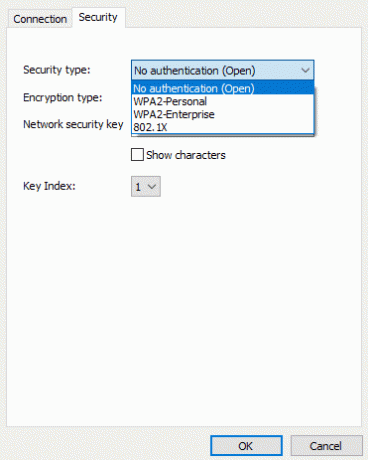
- Le pedirá la contraseña del hotspot. Ingrese y haga clic en Aceptar.
Ahora podrá conectar su sistema Windows 10 al punto de acceso de su iPhone.
Entonces, estas son todas las soluciones que puede probar si tiene problemas para conectar su computadora portátil con Windows 10 al Hotspot de su iPhone. Si tiene alguna pregunta o consulta sobre esta guía sobre cómo reparar Windows, no se puede conectar a esta red problema entre el punto de acceso de su iPhone y la computadora con Windows, luego comente a continuación y volveremos a tú. Además, asegúrese de consultar nuestros otros artículos sobre consejos y trucos de iPhone,Consejos y trucos de Android, Consejos y trucos para PCy mucho más para obtener información más útil.
Un fanático del techno al que le encantan los nuevos dispositivos y siempre está dispuesto a conocer los últimos juegos y todo lo que sucede en el mundo de la tecnología y sus alrededores. Tiene un gran interés en Android y dispositivos de transmisión.

![Cómo instalar Stock ROM en Digma Citi Octa 10 [Firmware File / Unbrick]](/f/8f04731116384c16ffa190f67fa7a021.jpg?width=288&height=384)
![Método fácil para rootear Moto E6 Play usando Magisk [No se necesita TWRP]](/f/65c9c3d61b807af422780a827f76e904.jpg?width=288&height=384)
